![]() Voici le deuxième article dans notre série sur l’authentification centralisée avec 389 Directory Server. Dans notre précédent article, nous avons installé le serveur d’annuaires et nous avons procédé à sa configuration initiale. Pour l’instant, notre annuaire ne contient pas encore de données à proprement parler. Nous allons donc procéder à l’ajout des utilisateurs.
Voici le deuxième article dans notre série sur l’authentification centralisée avec 389 Directory Server. Dans notre précédent article, nous avons installé le serveur d’annuaires et nous avons procédé à sa configuration initiale. Pour l’instant, notre annuaire ne contient pas encore de données à proprement parler. Nous allons donc procéder à l’ajout des utilisateurs.
Pour commencer, ouvrez la console d’administration si ce n’est pas déjà fait.
$ 389-console
Si votre serveur ne dispose pas d’environnement graphique, vous pouvez exporter la console via SSH. Ici, l’utilisateur microlinux se connecte à 389 Directory Server installé sur la machine 192.168.2.5.
$ ssh -X microlinux@192.168.2.5 /usr/bin/389-console -a http://192.168.2.5:9830
La fenêtre d’identification du serveur vous demande de fournir quelques renseignements.
- User ID : cn=Directory Manager.
- Password : le mot de passe défini pour l’administrateur Directory Manager.
- Administration URL : http://<ip_serveur>:9830 ou http://localhost:9830 si vous travaillez directement sur le serveur.
La fenêtre d’accueil de la console d’administration s’affiche.
Dans la barre latérale, dépliez successivement les rubriques en-dessous du nom d’hôte du serveur > Server Group > Directory Server. Repérez le bouton Open en haut à droite et cliquez dessus.
Dans la fenêtre subséquente, ouvrez l’onglet Directory et dépliez l’arborescence qui contient les entrées pour Groups et People.
Faites un clic droit sur People, et dans le menu contextuel, ouvrez New > User.
Dans un premier temps, renseignez les champs dans la section User. La seule particularité notable ici, c’est que la console suggère automatiquement un identifiant basé sur l’initiale du prénom et le nom de famille, mais en utilisant des majuscules. Dans ce cas, il vaut mieux rectifier la casse et utiliser des minuscules. Concrètement, je remplace NKovacs par nkovacs, JMortreux par jmortreux, ADebuf par adebuf, etc.
Ensuite, ouvrez la section Posix User, cochez le champ Enable Posix User Attributes et renseignez les champs correspondants. Cette section mérite quelques remarques.
- Je choisis un UID supérieur à 10000 pour mes utilisateurs, mais c’est à moi de le gérer manuellement, en évitant les doublons potentiels.
- Le GID 100 correspond au groupe
usersde mes postes clients tournant sous OpenSUSE. - Je choisis un répertoire utilisateur qui correspond à l’identifiant défini un peu plus haut.
- Au hasard tout en choisissant bien, je choisis Bash (
/bin/bash) comme shell de connexion.
Confirmez en cliquant sur OK.
Entraînez-vous à créer quelques utilisateurs en suivant cette même procédure.
Nous disposons désormais d’un annuaire avec une poignée d’utilisateurs. Rendez-vous dans notre prochain article, dans lequel nous nous intéresserons de près à la sécurité des connexions à notre annuaire.
La rédaction de cette documentation demande du temps et des quantités significatives de café espresso. Vous appréciez ce blog ? Offrez un café au rédacteur en cliquant sur la tasse.
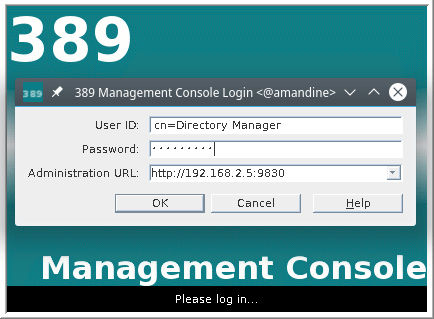
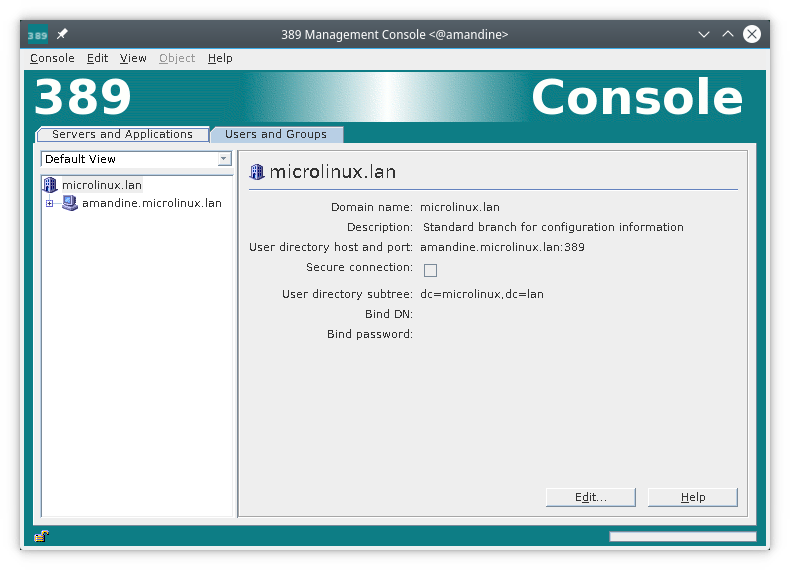
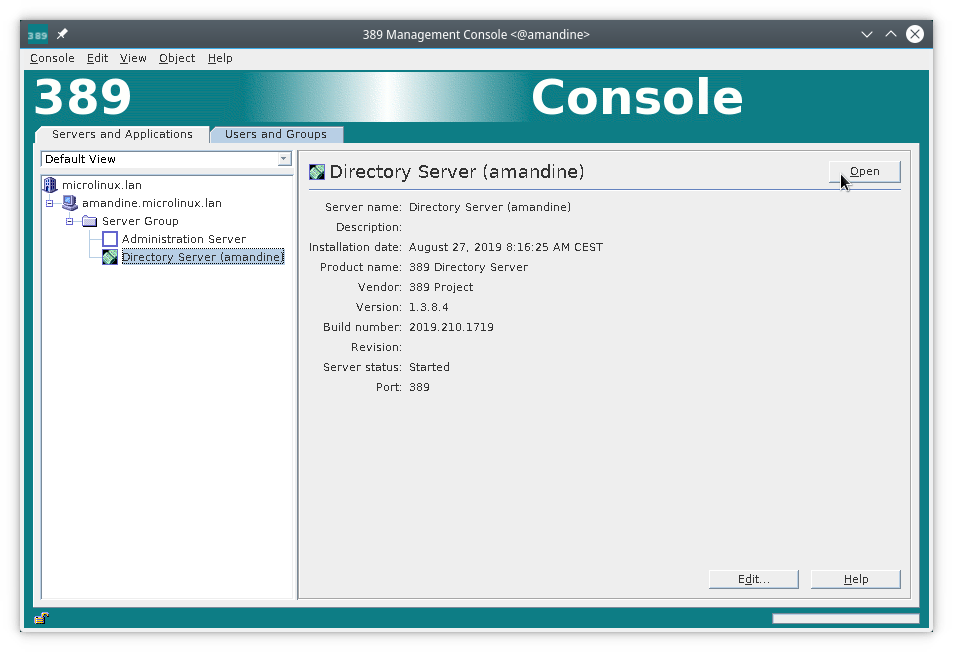
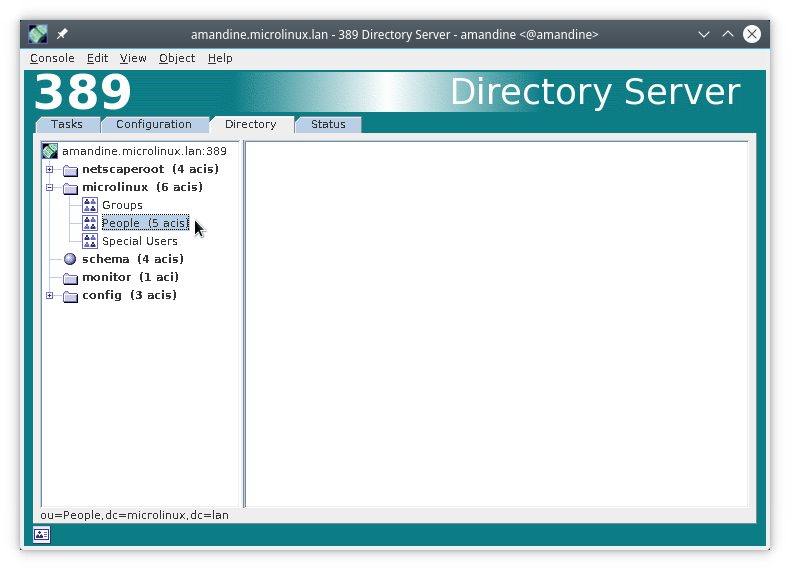
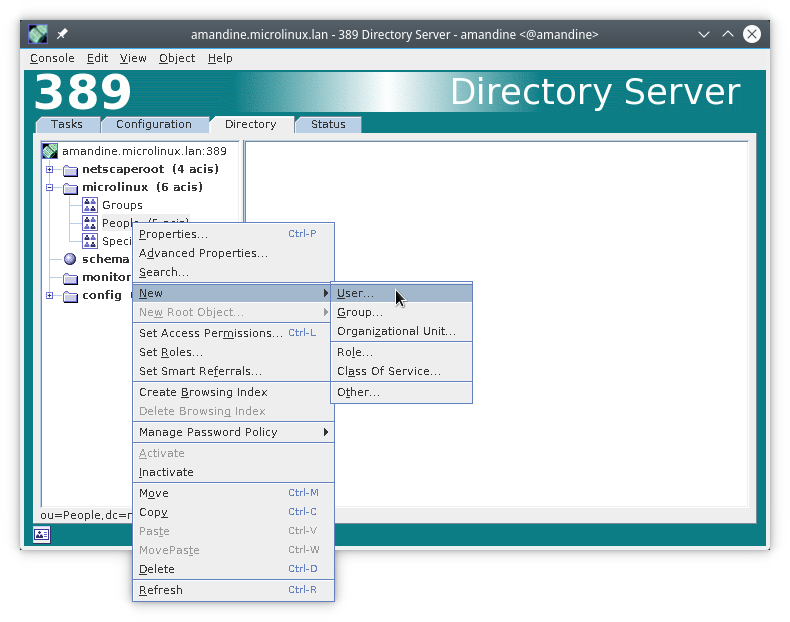
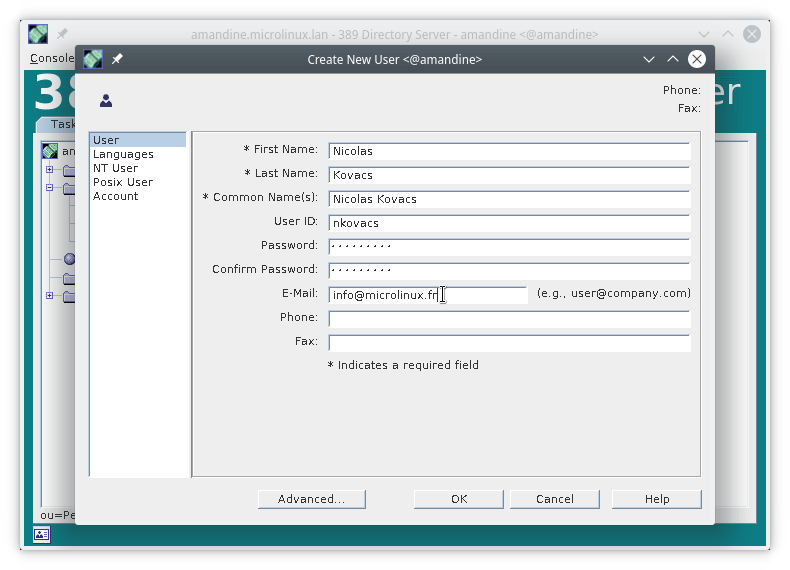
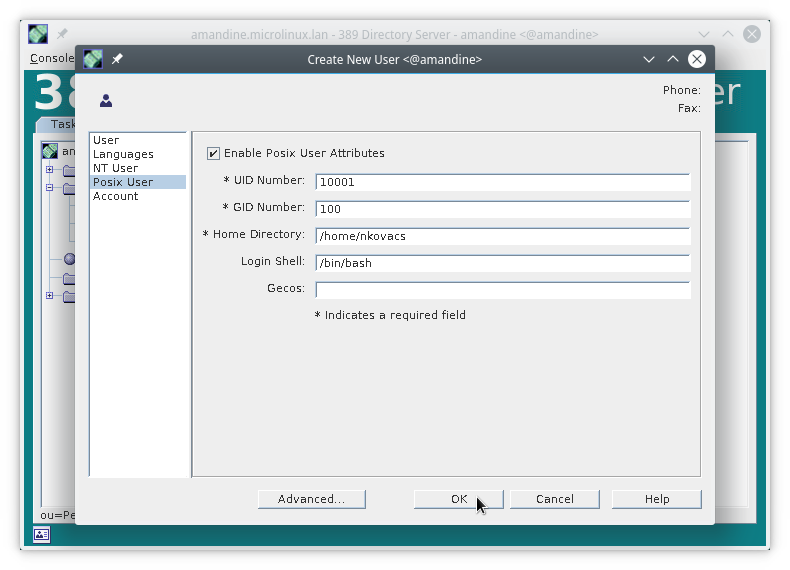
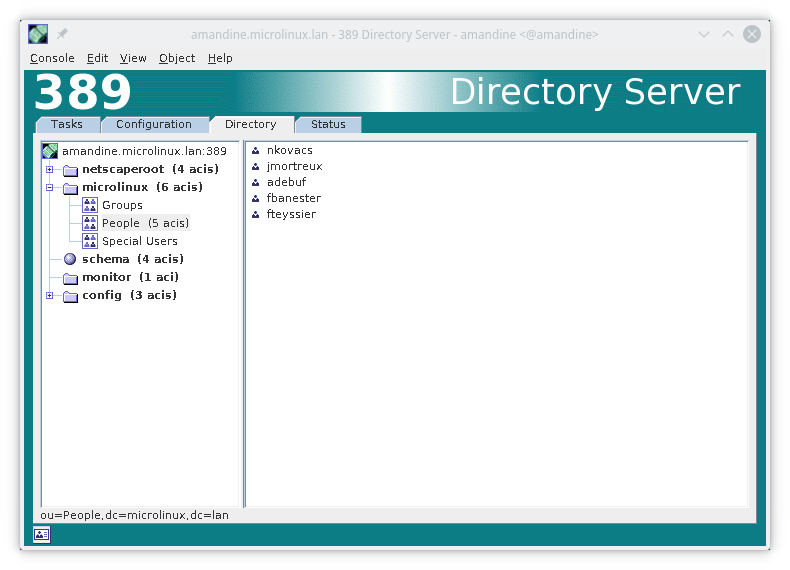



1 commentaire
Guillaume · 26 avril 2020 à 10 h 49 min
Bonjour,
merci pour cette suite d’article.
Guillaume
Les commentaires sont fermés.